word转pdf的方法主要有三种:使用word自带功能、在线转换工具或专业软件。若只是偶尔转换单个文件,可直接打开word文档,点击“文件”-“另存为”,选择保存类型为pdf,但此方法不支持批量处理或高级设置;如需更便捷操作,可使用在线转换工具,上传文件后点击转换并下载结果,优点是无需安装软件,但可能存在安全风险和文件限制;对于需要批量处理或调整页面设置等高级功能的用户,推荐使用adobe acrobat、ilovepdf等专业软件,虽部分需付费但功能全面。若转换后的pdf文件过大,可通过压缩pdf、优化word中的图片质量、移除多余元素等方式解决;出现文字乱码时,应嵌入字体、使用标准字体并选择正确编码方式;实现批量转换的方法包括使用adobe acrobat导入多个文件一键转换、通过ilovepdf等在线平台上传多份文档集中处理,或熟悉命令行的用户可用libreoffice等工具执行批量转换指令。
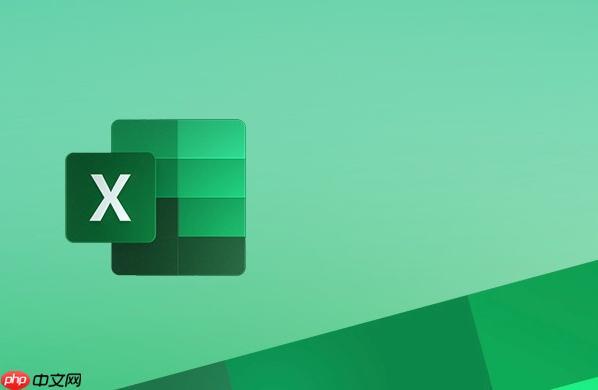
Word文档转换成PDF格式,其实方法挺多的,最简单的就是直接用Word自带的功能,另存为PDF就行。但有时候可能需要更高级的功能,比如批量转换,或者调整PDF的页面设置,那就得用到其他工具了。
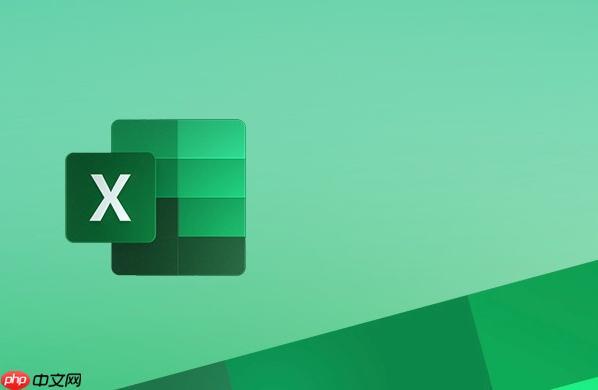
Word转PDF方法,其实就是看你具体的需求。如果只是偶尔转一个,Word自带功能足够了。如果需要批量处理,或者对PDF有特殊要求,那就得找专业的转换工具了。
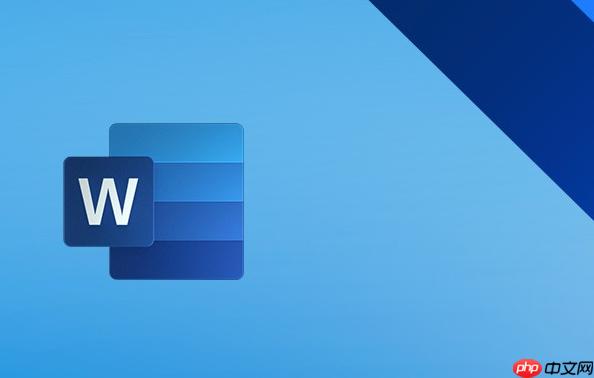
解决方案
-
使用Microsoft Word自带功能:
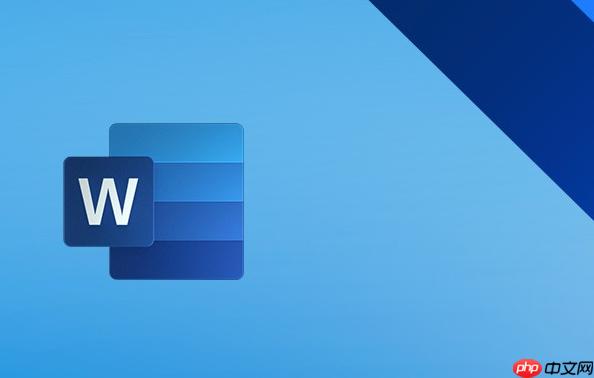
- 打开需要转换的Word文档。
- 点击“文件” -> “另存为”。
- 在“保存类型”下拉菜单中选择“PDF(*.pdf)”。
- 点击“保存”。
这个方法最简单直接,但功能也比较基础。比如,没法批量转换,也没法调整PDF的页面大小、边距等。
-
使用在线转换工具:
- 搜索“Word转PDF 在线转换”可以找到很多免费的在线工具。
- 上传Word文档。
- 点击“转换”按钮。
- 下载转换后的PDF文件。
在线工具的优点是方便快捷,不需要安装任何软件。但要注意选择信誉良好的网站,避免上传包含敏感信息的文档。另外,有些在线工具可能会有文件大小限制,或者转换后的PDF带有水印。
-
使用专业的PDF转换软件:
- 市面上有很多专业的PDF转换软件,比如Adobe Acrobat、Smallpdf、iLovePDF等。
- 安装软件。
- 打开软件,选择“Word转PDF”功能。
- 导入Word文档。
- 设置转换参数(如页面大小、边距、压缩质量等)。
- 点击“转换”按钮。
- 保存PDF文件。
专业软件的功能最全面,可以进行批量转换、调整页面设置、添加水印、加密PDF等操作。但通常需要付费购买。
Word转PDF后,PDF文件太大怎么办?
PDF文件太大,通常是因为图片分辨率太高。解决方法主要有:
-
压缩PDF文件:
- 使用PDF压缩工具(比如iLovePDF、Smallpdf等)在线压缩,或者使用专业的PDF软件压缩。这些工具通常会降低图片质量,从而减小文件大小。
-
优化Word文档中的图片:
- 在Word文档中,右键点击图片,选择“设置图片格式”。
- 在“图片”选项卡中,调整图片的压缩质量。可以选择“屏幕(150 ppi)”或“电子邮件(96 ppi)”,这两种压缩质量通常足够满足日常使用,同时也能显著减小文件大小。
- 如果图片不需要保留透明度,可以尝试将图片另存为JPG格式,然后再插入到Word文档中。JPG格式通常比PNG格式更小。
-
移除不必要的元素:
- 检查Word文档中是否包含不必要的图片、表格或字体。移除这些元素可以减小文件大小。
Word转PDF后,文字出现乱码怎么办?
Word转PDF出现乱码,通常是由于字体嵌入问题。解决方法如下:
-
嵌入字体:
- 在Word文档中,点击“文件” -> “选项”。
- 在“保存”选项卡中,勾选“将字体嵌入文件”选项。
- 建议选择“仅嵌入文档中使用的字符”,这样可以减小文件大小。
-
使用标准字体:
- 尽量使用常见的字体,比如宋体、微软雅黑、Arial等。这些字体通常在大多数设备上都能正确显示。
-
转换时选择正确的编码方式:
- 如果使用专业的PDF转换软件,可以在转换设置中选择正确的编码方式。通常情况下,选择“UTF-8”编码即可。
如何批量将多个Word文档转换成PDF?
批量转换Word文档成PDF,效率更高。可以考虑以下方法:
-
使用Adobe Acrobat:
- 打开Adobe Acrobat。
- 选择“创建PDF” -> “从多个文件”。
- 添加需要转换的Word文档。
- 点击“创建”。
- Adobe Acrobat会自动将所有Word文档转换成PDF,并合并成一个PDF文件。
-
使用iLovePDF等在线工具:
- 访问iLovePDF网站。
- 选择“Word to PDF”工具。
- 上传多个Word文档。
- 点击“转换”。
- 下载包含所有PDF文件的压缩包。
-
使用命令行工具:
-
如果你熟悉命令行操作,可以使用libreoffice或者pandoc等工具进行批量转换。例如,使用libreoffice的命令如下:
libreoffice --headless --convert-to pdf *.docx
登录后复制这条命令会将当前目录下所有.docx文件转换成PDF文件。
需要注意的是,使用命令行工具需要先安装相应的软件,并且需要一定的命令行基础。
-
以上就是Word文档怎么转换成PDF格式 Word转PDF方法的详细内容,更多请关注资源网其它相关文章!







发表评论:
◎欢迎参与讨论,请在这里发表您的看法、交流您的观点。